Hvordan lage TikTok-video: En trinn-for-trinn-veiledning for nybegynnere
Å lage en TikTok-video er mer enn bare å fange øyeblikk. Det er en kunstform som gjør det mulig for brukere å dele historier, vise frem talentene sine og få kontakt med et globalt publikum. Enten du er en nybegynner eller en erfaren innholdsskaper, læring hvordan lage en TikTok-video åpner døren for å slippe kreativiteten løs. La oss fordype oss i den spennende reisen med å lage fengslende TikTok-innhold som engasjerer og etterlater en varig innvirkning.
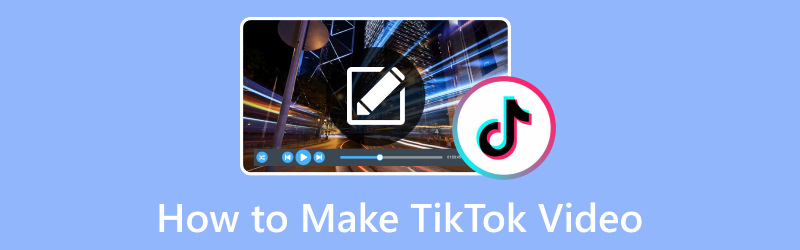
SIDEINNHOLD
Del 1. Hvordan skyte og lage TikTok-video
Å lage en TikTok-video inneholder flere trinn, fra idédugnad til å få og dele videoen din. Her er den generelle prosessen eller veiledningen for å hjelpe deg i gang:
Trinn 1. Først og fremst, installer TikTok-applikasjonen på mobilenheten din. Hvis du er en ny bruker, opprett en TikTok-konto ved å bruke telefonnummeret ditt, e-posten eller kontoen din på sosiale medier. Logg inn hvis du allerede har en konto.
Steg 2. Bruk tid på å utforske applikasjonen for å forstå hva slags innhold brukerne lager og hva som er populært. Bestem hvilken type video du vil lage, som dans, leppesynkronisering, komedie, opplæring osv. Planlegg konseptet og eventuelle rekvisitter, kostymer eller lokasjoner du trenger.
Trinn 3. Klikk på (+)-knappen nederst på midten av skjermen for å få tilgang til kameraet. Du kan holde nede Ta opp knappen for å starte opptaket og slipp for å stoppe.
Du kan stille inn en timer for håndfri opptak. Det er nyttig for soloforestillinger eller når du trenger å plassere kameraet. I tillegg kan du bruke en nedtellingstidtaker for å forberede deg før opptaket begynner.
Trinn 4. Begynn å spille inn videoen din i henhold til din planlagte idé. Du kan bruke forskjellige vinkler, uttrykk og bevegelser for å gjøre videoen engasjerende. Når du er ferdig, klikker du på Hake knappen for å fullføre opptaket.
Dessuten kan du redigere videoen din ved å bruke effekter, filtre, tekst, klistremerker og andre kreative elementer. For å inkludere musikk i videoen din, klikk på Lyder-knappen og velg en sang. I tillegg kan du endre videohastigheten, legge til overganger og finjustere videoens utseende.
Trinn 5. Klikk på Neste knappen og fyll ut følgende informasjon før du legger ut videoen.
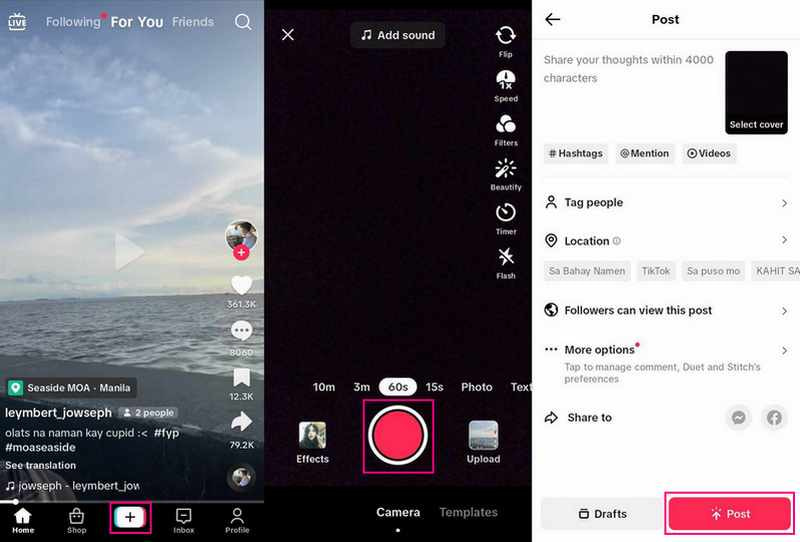
Del 2. Hvordan redigere videoer for TikTok
På datamaskin: Vidmore Video Converter
Vidmore Video Converter er et allsidig, nybegynnervennlig videoredigeringsverktøy som kan forbedre TikTok-videoinnholdet ditt betydelig. Med sine omfattende funksjoner kan du lage polerte videoer av høy kvalitet som fanger publikums oppmerksomhet og skiller seg ut på plattformen. Enten du er en nybegynner eller en profesjonell innholdsskaper, gir Vidmore Video Converter verktøyene du trenger for å heve TikTok-videoene dine til neste nivå.
Nedenfor er trinnene for hvordan du redigerer videoer for TikTok ved hjelp av Vidmore Video Converter:
Trinn 1. Gå til Vidmore Video Converters offisielle nettsted for å laste ned programmet. Når det er lastet ned, installer programmet på datamaskinen din ved å følge instruksjonene på skjermen. Når det er installert, åpner du programmet for å komme i gang.
Steg 2. Naviger til MV og klikk på Legg til fil for å importere videoen til programmet. Når videoen er importert, vil du se den under delen for importerte filer.
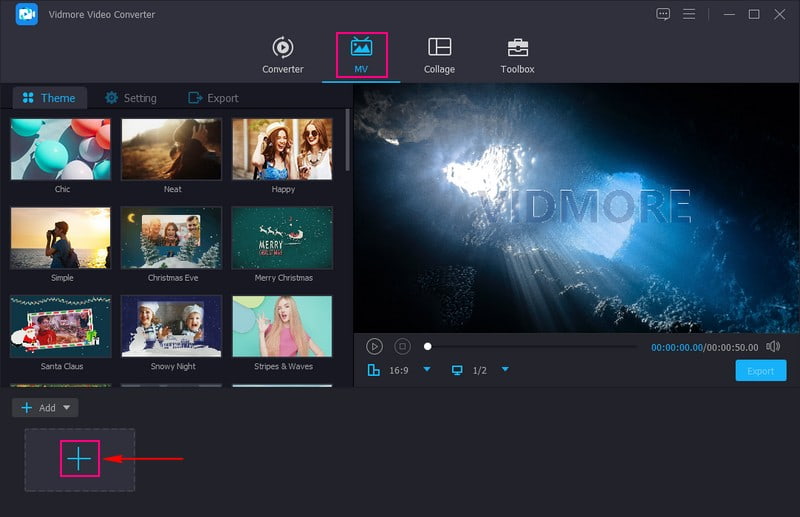
Trinn 3. Klikk på Wand eller Redigere knappen over den importerte videofilen for å åpne de forskjellige redigeringsfunksjonene. Du vil redigere funksjoner som f.eks Roter og beskjær, Effekter og filtre, Vannmerke, og Lyd.
På Roter og beskjær, kan du rotere videoen med klokken, mot klokken og mer. I tillegg kan du fjerne unødvendige deler av videorammen ved å beskjære fra forhåndsvisningsskjermen eller angi et spesifikt beskjæringsområde. Flytte til Effekter og filtre; du kan endre de grunnleggende effektene ved å skyve pekeren fra linjelinjen. Velg i tillegg et spesifikt filter fra listen som er gitt hvis du vil at videoen din skal se mer tiltalende ut.
Drar mot Vannmerke; her kan du legge til et tekst- eller bildevannmerke for å angi eierskapet til videoen din. Sist men ikke minst, gå til Lyd for å endre volumet og forsinkelsen til videoen din i henhold til dine krav.
Merk: Sørg for å treffe OK knappen i hver for å bruke endringene eller endringene du har gjort.
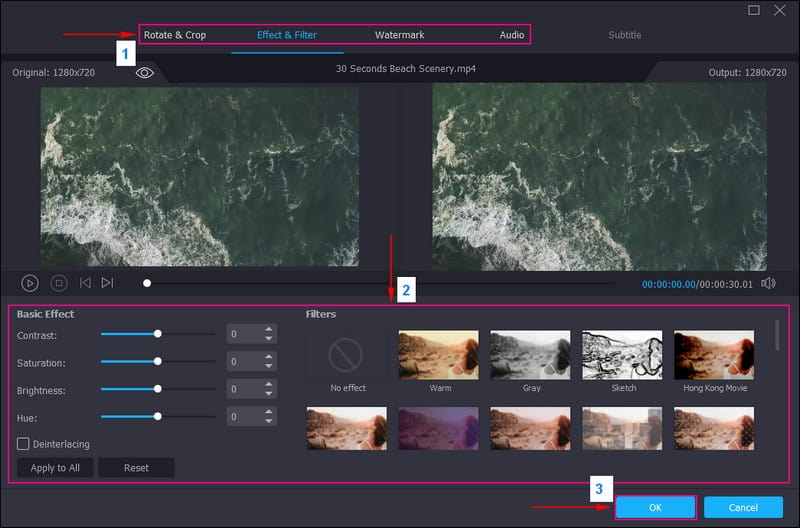
Trinn 4. Du kommer tilbake til MV-grensesnittet. Drar mot Tema og velg den som passer for videoen din. Flytt til Innstillinger og inkorporer en Start og slutt Tittel, som vil bli sett på videoens begynnelses- og sluttdel. Sett i tillegg en hake ved siden av Bakgrunnsmusikk for å legge til lyd til videoen din.
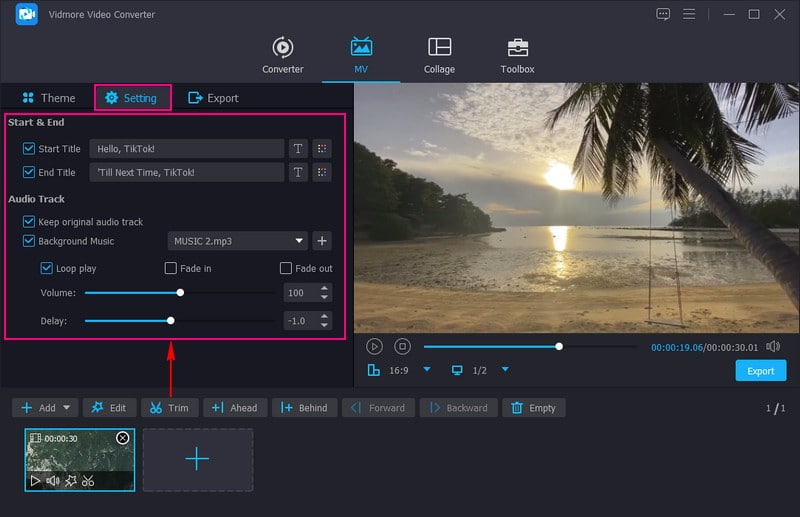
Trinn 5. Slå den Eksport alternativet og endre videoinnstillingene i henhold til TikTok-kravene. På Format, sørg for å velge MP4 eller MOV, ettersom det er det støttede videoformatet til TikTok. Når det er avgjort, trykk på Start eksport knappen for å lagre den redigerte videoen, som du laster opp på TikTok.
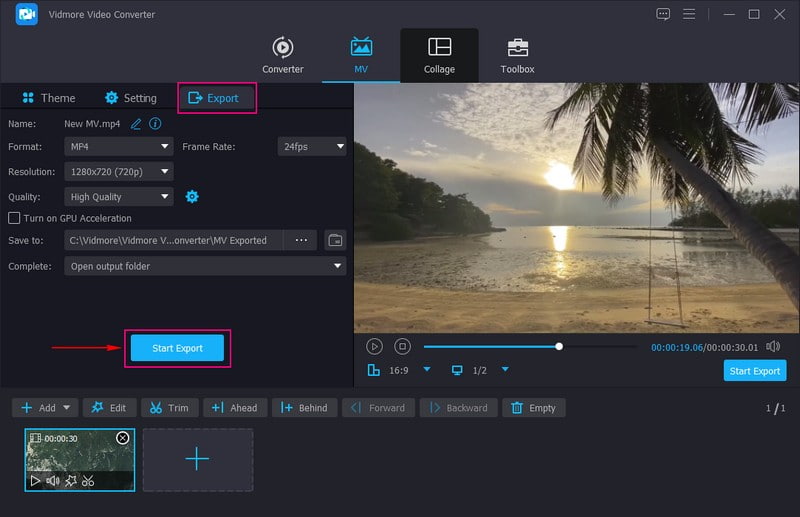
På telefon: Vid.Fun
Hvis du foretrekker å redigere videoer for TikTok ved å bruke mobilenheten din, bør du vurdere å bruke Vid.Fun, som er en alt-i-ett videoredigerer. Du kan bruke den til å redigere, lage og endre videoene dine før du laster dem opp på TikTok. Den har trimming, beskjæring, rotasjon, endring av bakgrunn, filtre, tekster, klistremerker og mer. Denne applikasjonen har alt du trenger for å få en imponerende video til å fungere på smarttelefonen din med noen få klikk.
Nedenfor er trinnene for hvordan du redigerer videoer for TikTok ved å bruke Vid.Fun:
Trinn 1. Installer Vid.Fun på din mobile enhet.
Steg 2. Når den er installert, åpne den og klikk på Start redigering for å importere videoen til plattformen.
Trinn 3. Under forhåndsvisningsskjermen vil du se de forskjellige redigeringsfunksjonene. Klikk på Listverk for å kutte videoklippet til ønsket lengde. Gå til Avling og velg sideforholdet som TikTok anbefaler. Hvis du vil inkludere en bildetekst, klikker du på Tekst knapp. For å gjøre videoen din mer imponerende, gå til Filter og velg ønsket. I tillegg trykker du på Justere knappen for å justere de grunnleggende effektene. For flere redigeringsfunksjoner, sveip fingeren til høyre for å se dem.
Trinn 4. Når du er ferdig, klikker du på Eksport for å behandle den redigerte videoen din for TikTok, som du laster opp på plattformen.
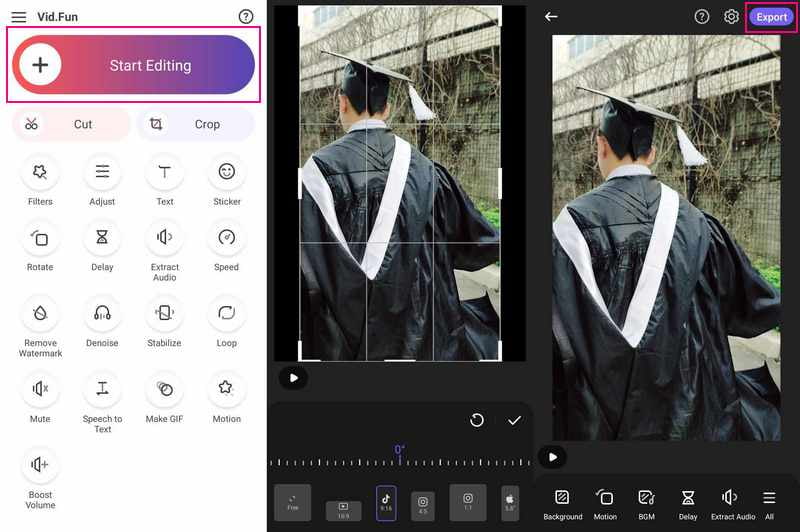
Del 3. Slik legger du ut TikTok-video
Å legge ut en TikTok-video innebærer en enkel prosess. Her er en trinn-for-trinn-guide for å hjelpe deg å legge ut videoen din på TikTok effektivt:
Trinn 1. Start TikTok-applikasjonen på enheten din.
Steg 2. Trykk på (+)-knappen i nedre hjørne av skjermen for å få tilgang til kameraet, importere en video eller lage en ny video. Når du er ferdig, klikker du på Hake for å gå videre til neste trinn.
Trinn 3. Du kan redigere videoen din før du legger ut den. Redigeringsverktøyene kan legge til effekter, filtre, klistremerker og tekst og endre videohastigheten. Når du er ferdig, klikker du på Neste for å gå videre til siste trinn.
Trinn 4. Skriv en bildetekst som utfyller videoen din og lokker brukere til å se den. Du kan inkludere relevante hashtags for å øke videoens synlighet. Velg om videoen din er offentlig, kun synlig for venner eller privat. Endre målgruppepreferanser, for eksempel alder, kjønn og plassering, om ønskelig.
Trinn 5. Før du legger ut, forhåndsvis videoen din for å sikre at alt ser ut som du hadde tenkt. Når du er fornøyd med videoen, bildeteksten, innstillingene og alle andre detaljer, klikker du på Post-knappen for å publisere videoen.
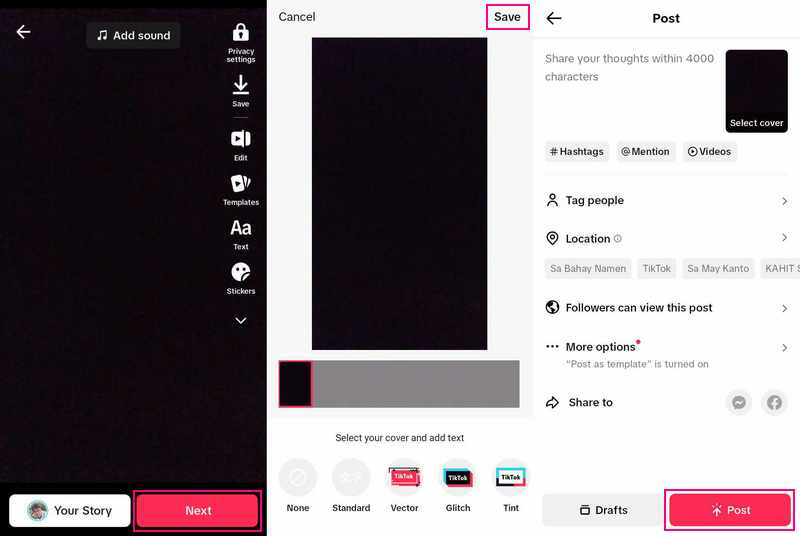
Del 4. Vanlige spørsmål om å lage TikTok-video
Hvordan legger du ut en video på TikTok for nybegynnere?
Klikk på (+)-knappen, importer innhold fra enhetsbiblioteket ditt, eller bruk TikTok-kameraet. Du kan legge til lyder, bruke effekter og filtre eller andre kameraverktøy. Start videoen ved å trykke på opptaksknappen for å ta opp innholdet ditt. Trykk på haken og fortsett for å gjøre flere endringer på innleggssiden. Når du er ferdig, legg ut videoen din.
Hvordan lager jeg en video på TikTok med bilder?
Åpne TikTok, klikk på (+)-knappen og deretter Last opp-knappen. Etter det velger du bildene du vil kombinere. Du kan velge opptil 35 bilder du vil inkludere. Velg dem i den rekkefølgen du vil at de skal vises. Når du har alle bildene dine, klikker du på Neste-knappen for å legge til musikk, effekter, klistremerker og mer. Bildene dine vises i videomodus, noe som betyr at de vil spilles av i rekkefølge. I tillegg kan du bytte til fotomodus, som lar deg veksle mellom bilder som en lysbildefremvisning.
Hvordan lager du en TikTok-video med musikk?
Trykk på (+) for å lage en video. Klikk på Lyder øverst på kameraskjermen. Se eller søk etter en bestemt lyd ved å bruke søkefeltet. Klikk på Spill av-knappen for å forhåndsvise lyden. Deretter trykker du på avmerkingsknappen for å legge til lyden til videoen din.
Hvor lange er TikTok-videoer?
TikTok-videoer kan variere i lengde. Når du tar opp videoer i applikasjonen, kan de variere fra 15 sekunder til tre minutter lange. Men hvis du importerer videoer til applikasjonen, kan de være opptil ti minutter lange.
Hvordan samarbeider jeg med en annen TikTok-bruker?
Du kan samarbeide ved å lage en Duet-video, som kombinerer videoen din med noen andre, eller ved å delta i samarbeidsutfordringer.
Konklusjon
Å lage TikTok-videoer er en morsom og kreativ måte å uttrykke deg selv på, underholde seerne dine og engasjere seg i et globalt fellesskap. Dette innlegget lærte deg hvordan lage TikTok-videoer, slik at du kan lage en video for første gang. For eksempel, hvis du vil redigere dem før du legger ut på TikTok, kan du bruke Vidmore Video Converter til å gjøre oppgaven din. Den tilbyr redigeringsfunksjoner som er nyttige for å forbedre videoene dine!


